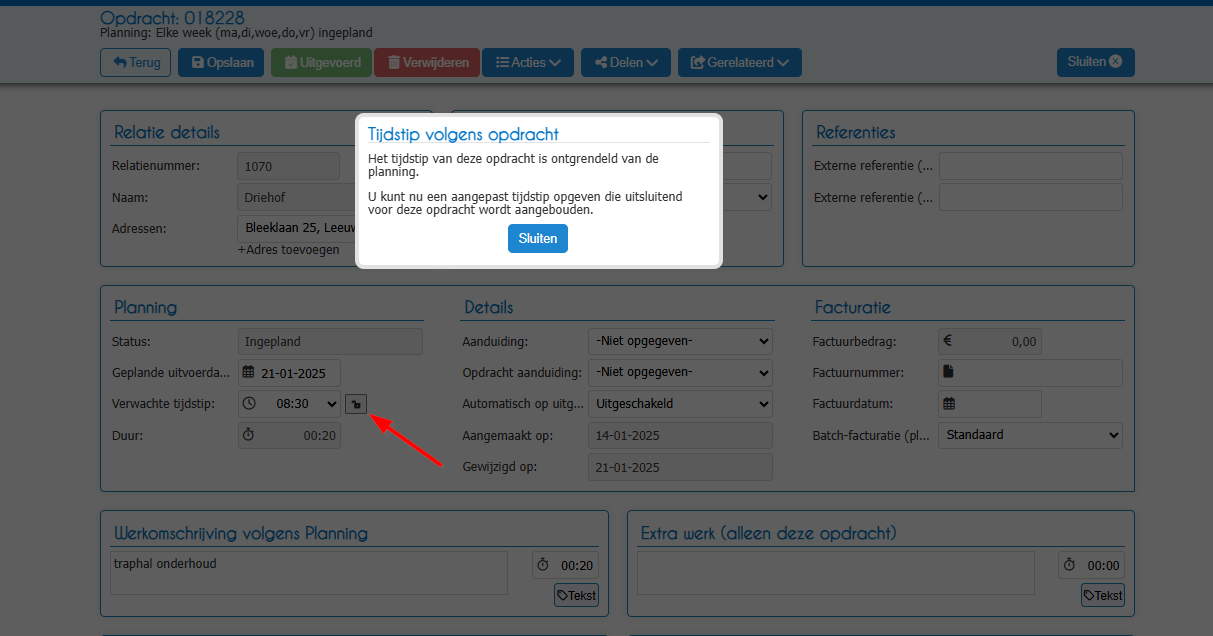- U bent hier:
- Home
- Handleiding
- Planning
- Plannen met tijdstip
Standaard worden de opdrachten ingepland op week/dag en datum-niveau.
Het tijdstip waarop jij de werkzaamheden wilt in plannen is een optionele instelling.
Bij het inschakelen van de optie 'Plannen met tijdstip' worden de volgende onderdelen geactiveerd;
Wanneer je er voor kiest om te gaan plannen met tijdstip dien je dit eerst te activeren bij de Instellingen pagina.
Instellingen → Planning en opdrachten → Planning weergave → Plannen met tijdstip → Opslaan
Vervolgen word het plannen met tijdstip direct geactiveerd dit zie je in het tabblad Planning de hulplijn verschijnt en er is een tijdschaal links naast de planning toegevoegd.
Voorbeeld:
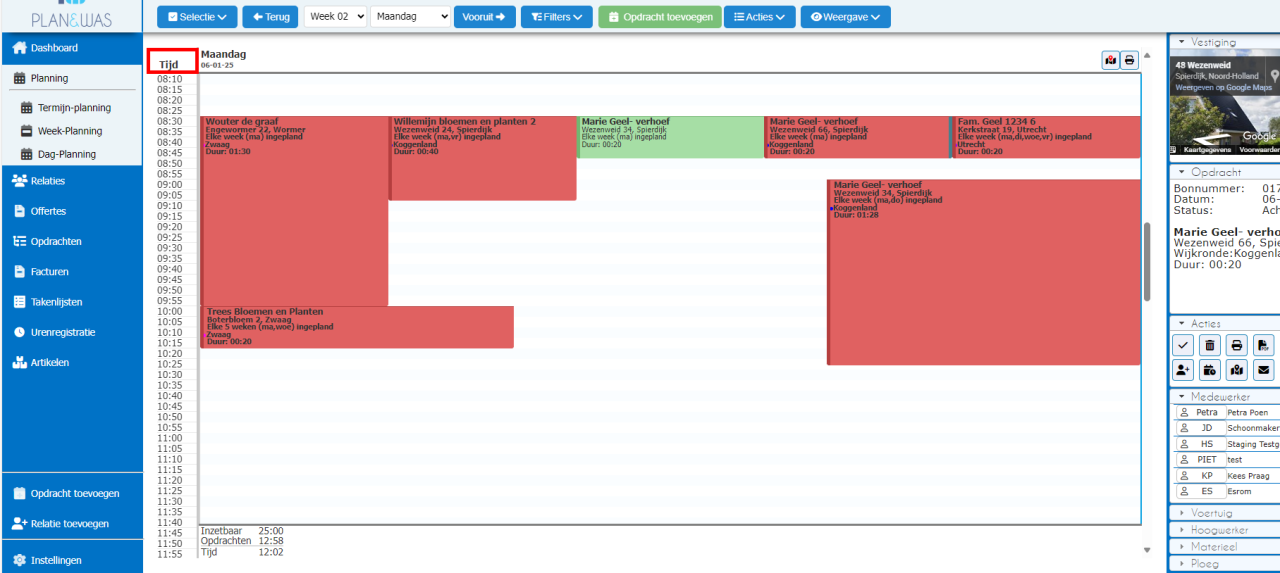
Bij het aanmaken van de opdrachten bon kan je eventueel direct het te verwachte tijdstip aangeven.
Deze instelling geld echter alleen deze eerste opdracht bon en nog niet voor de gehele reeks.
* Wanneer je deze instelling gebruik is het mogelijk om per geplande opdracht de tijd te bepalen door deze per keer te verschuiven naar de juiste tijd in de planning.
Wil je een vaste tijd voor de gehele reeks instellen volg dan de volgende stappen:
Een vaste tijd stel je in bij de vervolg stap het instellen van de vaste planning.
Planning instellen → Plannen op tijdstip → vast tijdstip volgens planning → Opslaan

De opdrachten reeks staat nu ingepland op de vooraf ingestelde vaste tijd, dit zorgt er tevens voor dat de opdracht niet zo maar verplaatst kan worden in de planning.
Het verwachte tijdstip van elke opdracht uit de reeks is nu vergrendeld volgens de opgeven tijd.
* Dient de opdracht toch een keer op een andere tijd te worden uitgevoerd is het nodig om deze per keer te ontgrendelen.
* Ook kan je de gehele reeks aanpassen door te kiezen voor planning wijzigen → Tijdstip aanpassen
Wanneer de tijdstippen zijn vergrendeld via de vaste ingestelde tijdstip maar er toch een uitzondering dient te worden gemaakt, dient het verwachte tijdstip te worden ontgrendeld. Middels het slot-icoon kan het verwachte tijdstip worden ontgrendeld. Daarmee wordt het mogelijk het tijdstip aan te passen en kan de opracht in het planning-scherm weer eenmalig worden verplaatst door deze te verslepen.
* Deze handeling geldt alleen voor de geopende opdrachtbon.